W systemie Linux ŚCIEŻKA $ definiuje standardowe katalogi, w którychprogramy wykonywalne mogą być uruchamiane z systemu przez terminal. Te katalogi to „/ usr / bin”, „/ usr / local”, „/ usr / sbin” i kilka innych (w zależności od używanej dystrybucji Linuksa). Jeśli chcesz uruchamiać programy poza tymi katalogami, katalog należy dodać do katalogu ŚCIEŻKA $.
Utwórz kopię zapasową .bashrc
Dodawanie katalogów do ŚCIEŻKA $ w systemie Linux odbywa się poprzez edycję „.bashrc ”indywidualnego użytkownika. Jednak przed rozpoczęciem procesu edycji należy wykonać kopię zapasową pliku „.bashrc”, ponieważ definiuje on zmienne końcowe dla konta użytkownika.
Używając cp polecenie, wykonaj pełną kopię pliku „.bashrc” w katalogu domowym (~) i umieść kopię zapasową w „Dokumentach” z rozszerzeniem „.bak”.
Uwaga: nie chcesz przechowywać kopii zapasowej w katalogu „Dokumenty”? Wypróbuj „Pulpit”, folder synchronizacji w chmurze, taki jak „Dropbox” lub coś podobnego.
cp ~/.bashrc ~/Documents/bashrc.bak
Edytuj .bashrc
Po utworzeniu kopii zapasowej pliku „.bashrc” w folderze „Documents” można rozpocząć edycję. Używając Nano polecenie, otwórz plik „.bashrc” (znajdujący się w katalogu domowym) w celu edycji.
Ostrzeżenie: nie otwieraj „.bashrc” w sudo, ponieważ otworzysz plik „.bashrc” konta root, a nie plik twojego konta użytkownika!
nano -w ~/.bashrc
Wewnątrz edytora Nano przejdź do dolnej części pliku. Następnie napisz eksport śledzony przez ŚCIEŻKA = $ ŚCIEŻKA: katalog. Na przykład, aby uruchomić program bezpośrednio z folderu „Programs” w „/ home / derrik /”, napisałbym następujący kod do Nano.
export PATH=$PATH:/home/derrik/programs/
Do swoich celów skopiuj poniższy przykład poleceniai zastąp „katalog” dokładną lokalizacją folderu programu lub folderu skryptu, aby można go było dodać do ścieżki. Pamiętaj, że można dodać wiele ŚCIEŻKA $ linii i nie ma limitu, więc dodaj dowolną liczbę lokalizacji!
export PATH=$PATH:/location/to/program/or/script/folder/
Gdy dodasz tyle wierszy $ PATH do pliku „.bashrc”, ile potrzebujesz, naciśnij Ctrl + O przycisk na klawiaturze, aby zapisać zmiany. Następnie zamknij Nano za pomocą Ctrl + X.
Po wyjściu z Nano edytor tekstu, twój ŚCIEŻKA $ nie będą od razu aktualizowane. Powodem, dla którego aktualizacja nie jest natychmiastowa, jest to, że sesja terminalowa nie aktualizuje się automatycznie i wymaga odświeżenia. Aby odświeżyć sesję terminala, zamknij terminal i otwórz go ponownie. Stamtąd możesz potwierdzić swój nowy ŚCIEŻKA $ Lokalizacje zostały dodane przez uruchomienie następującego polecenia w terminalu.

echo $PATH
Dodawanie lokalizacji do $ PATH dla innych użytkowników
Oprócz dodawania lokalizacji do ŚCIEŻKA $ dla swojego konta użytkownika w systemie Linux możesz chcieć dodać elementy do ŚCIEŻKA $ innego konta użytkownika. Oto jak to zrobić.
Najpierw użyj su polecenie, aby zalogować się do użytkownika, w którym chcesz zmodyfikować Linux $ PATH.
su username
Po zalogowaniu się na konto użytkownika użyj cp polecenie skopiowania pliku „.bashrc” do „Dokumentów” w celu przechowywania.
cp .bashrc ~/Documents/bashrc.bak
Po wykonaniu kopii zapasowej otwórz plik „.bashrc” w pliku Nano edytor tekstu z poniższym poleceniem.
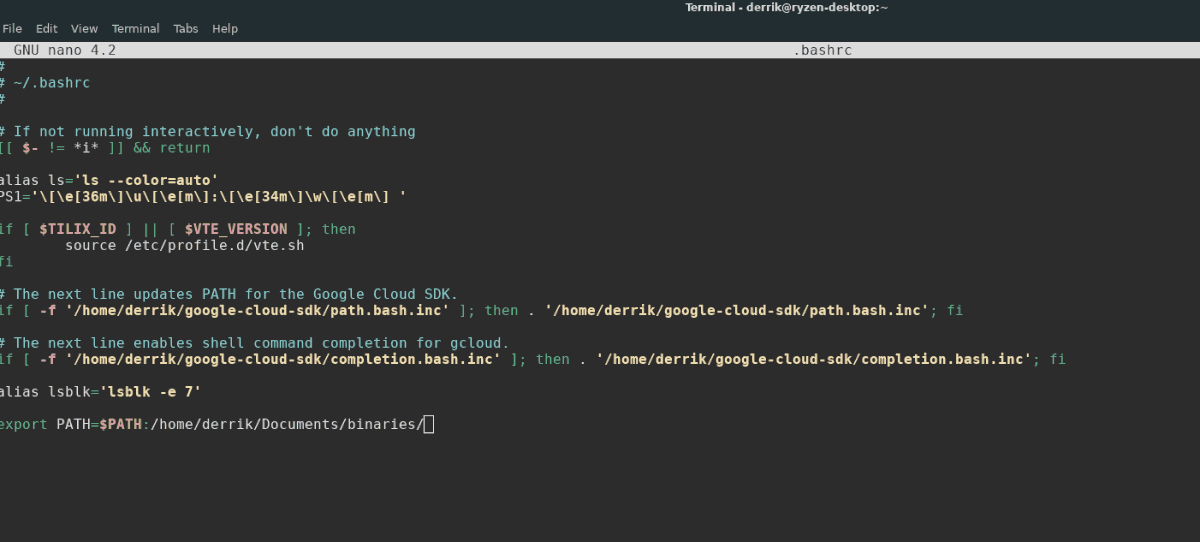
nano -w ~/.bashrc
Przejdź na koniec pliku „.bashrc” i wpisz poniższe polecenie. Pamiętaj, że będziesz musiał zmienić „/ location / to / program / or / script / folder /” zgodnie z własnymi potrzebami.
export PATH=$PATH:/location/to/program/or/script/folder/
Powtórz ten proces, aby dodać dowolną liczbę lokalizacji do zmiennej $ PATH, jak chcesz. Po zakończeniu zapisz zmiany za pomocą Ctrl + Oi wyjdź za pomocą Ctrl + X. Następnym razem, gdy użytkownik się zaloguje, będzie mógł uruchamiać rzeczy w $ PATH z nowych dodanych lokalizacji.
Tymczasowo dodaj katalogi do $ PATH w systemie Linux
Trwale dodając poszczególne katalogi do$ PATH w systemie Linux poprzez edycję pliku „.bashrc” jest przydatny, jeśli masz specjalistyczne programy, które chcesz uruchamiać przez cały czas. Jeśli jednak musisz uruchomić coś tylko w celu przetestowania lub majstrowania, nie ma sensu dodawać czegoś do $ PATH na Linuksie na stałe.
Alternatywa dla stałych niestandardowych katalogów w ŚCIEŻKA $ jest poprzez wykorzystanie eksport polecenie w terminalu, aby tymczasowo dodać lokalizację do ŚCIEŻKA $.
Otwórz okno terminala i napisz w eksport polecenie, a następnie ATH = katalog $ PATH: katalog. Na przykład, aby tymczasowo dodać katalog skryptów powłoki w „Dokumentach”, należy:
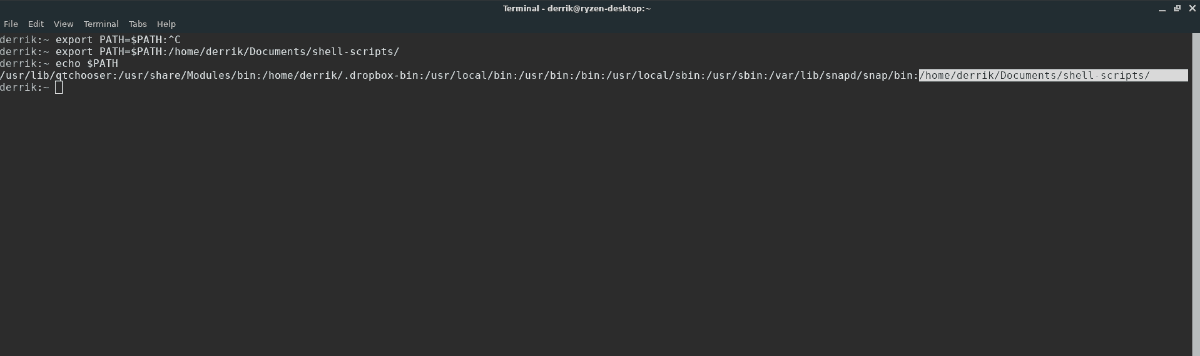
export PATH=$PATH:/home/derrik/Documents/shell-scripts/
Po uruchomieniu tego polecenia sesja terminalowaużyjesz nowej tymczasowej lokalizacji ścieżki. Tymczasowa lokalizacja $ PATH pozostanie dostępna w systemie Linux do momentu ponownego uruchomienia systemu.
Usuń dodatki do $ PATH
Chcesz pozbyć się niestandardowych lokalizacji dodanych do $ PATH w systemie Linux? Wykonaj poniższe czynności, aby cofnąć zmiany.
Uwaga: jeśli chcesz przywrócić ustawienia domyślne dla innego użytkownika, zaloguj się za pomocą su username przed wykonaniem poniższych kroków.
Krok 1: Usuń plik „.bashrc” za pomocą rm Komenda.
rm ~/.bashrc
Krok 2: Zmień nazwę pliku „bashrc.bak” na „.bashrc” w folderze „Documents” i umieść go w katalogu domowym (~).
mv ~/Documetns/bashrc.bak ~/.bashrc
Krok 3: Uruchom ponownie sesję terminalową, aby zmiany zaczęły obowiązywać.
Krok 4: Uruchom ŚCIEŻKA $ polecenie, aby sprawdzić, czy nie ma niestandardowych zmian.
$PATH</p>



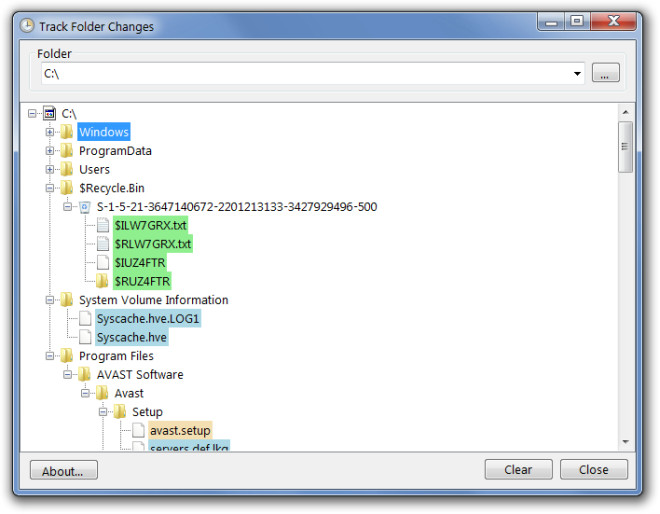









Komentarze